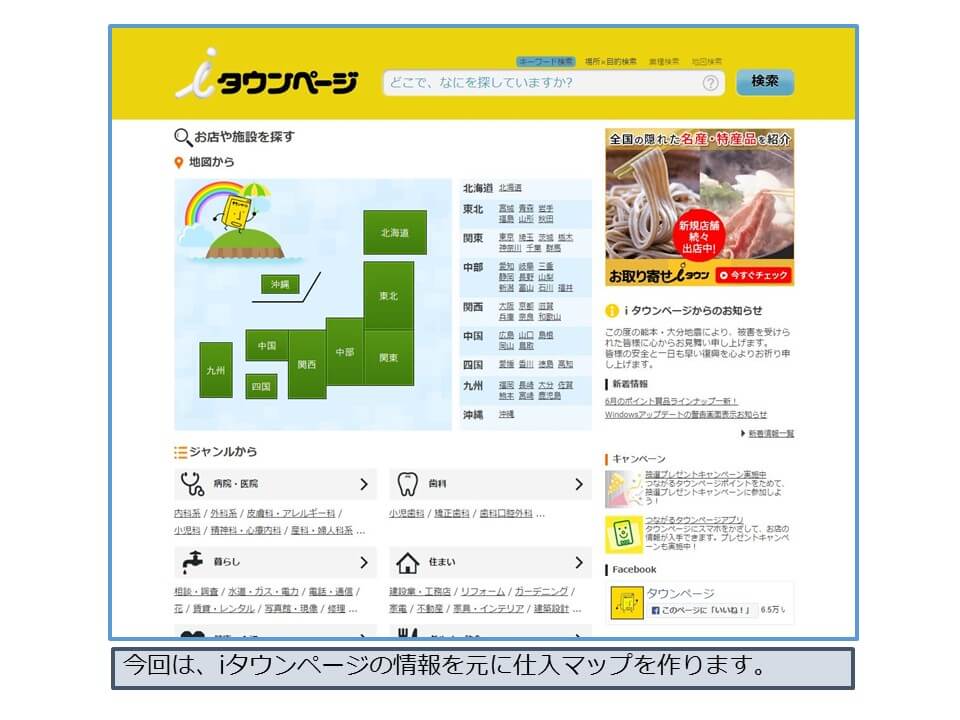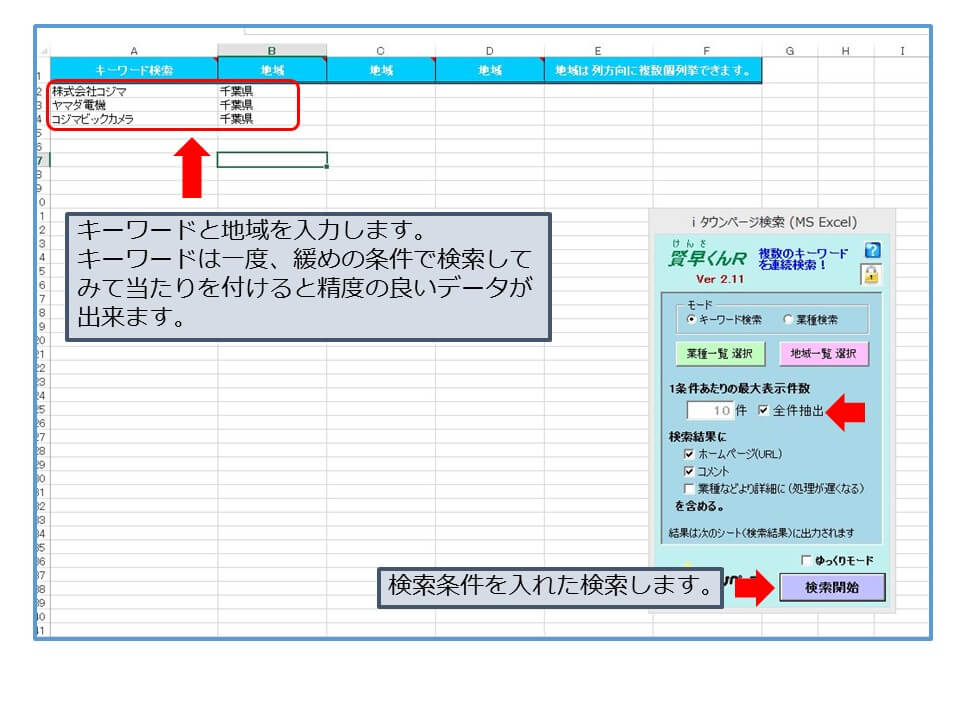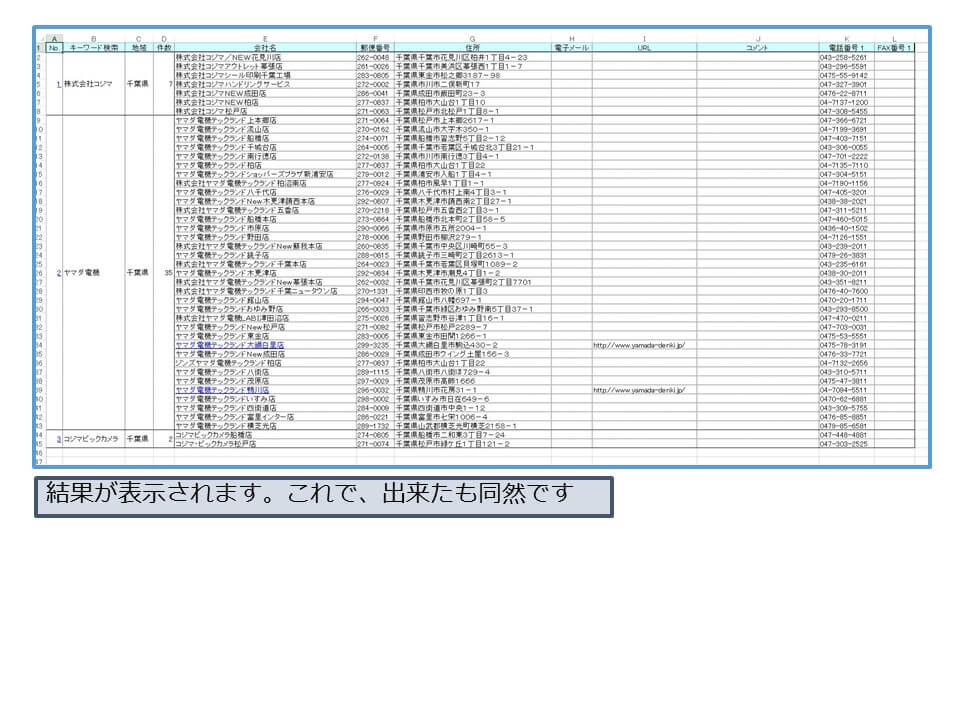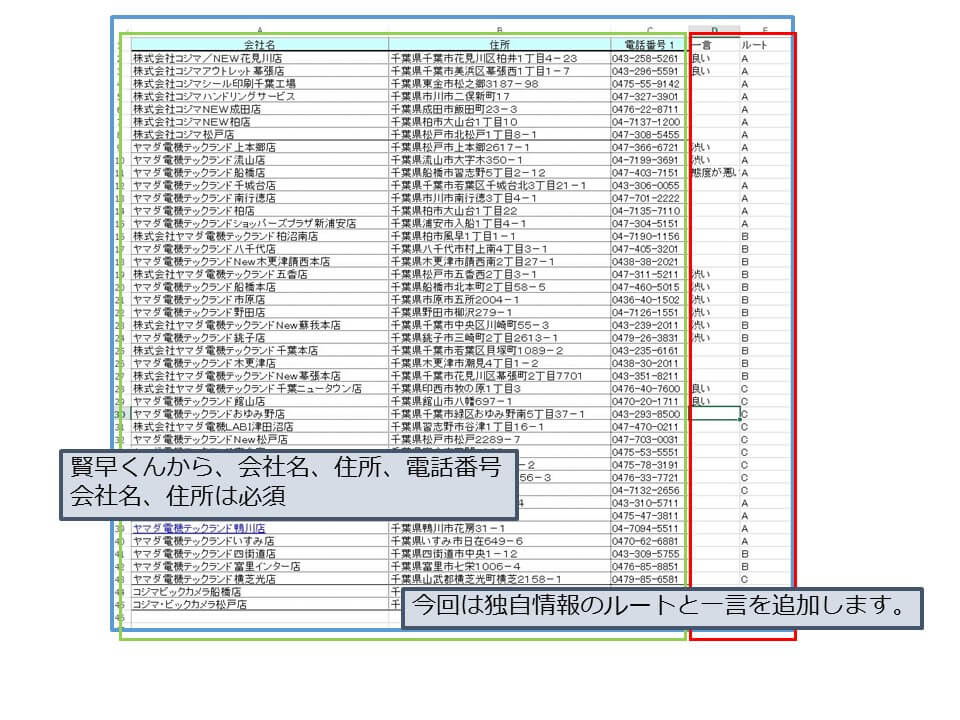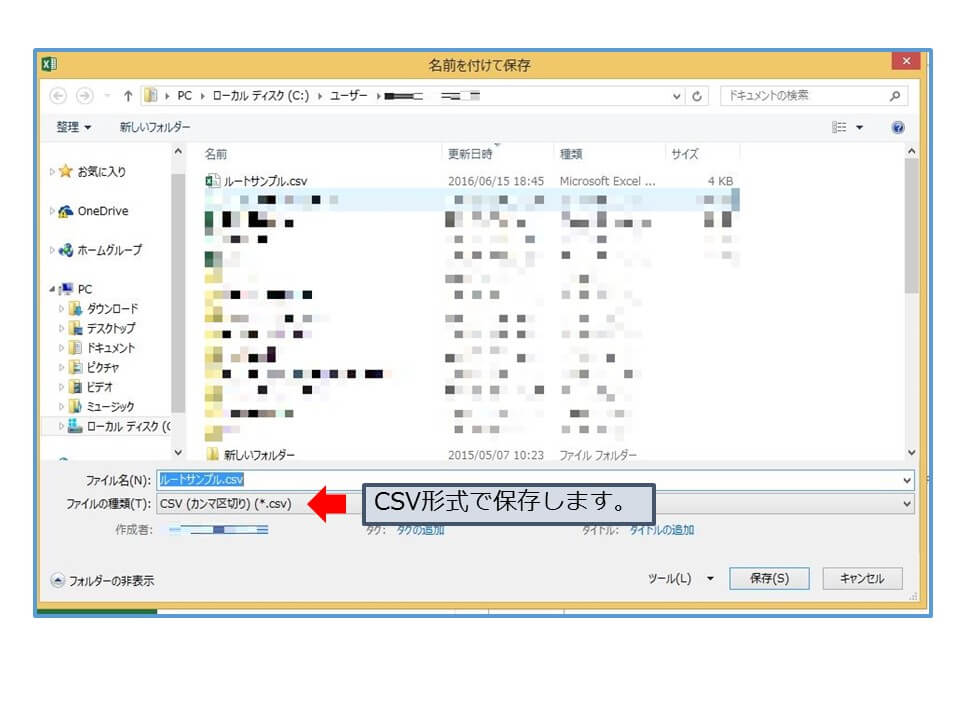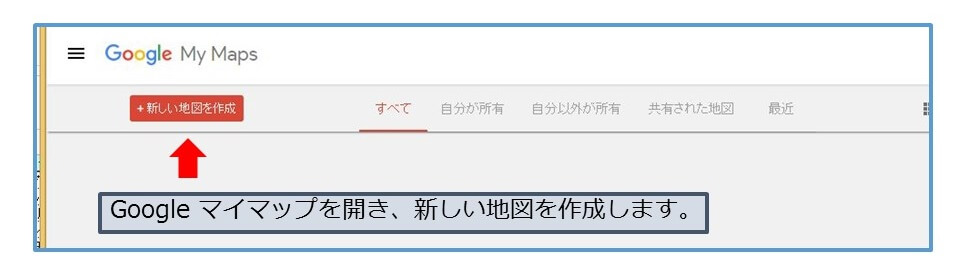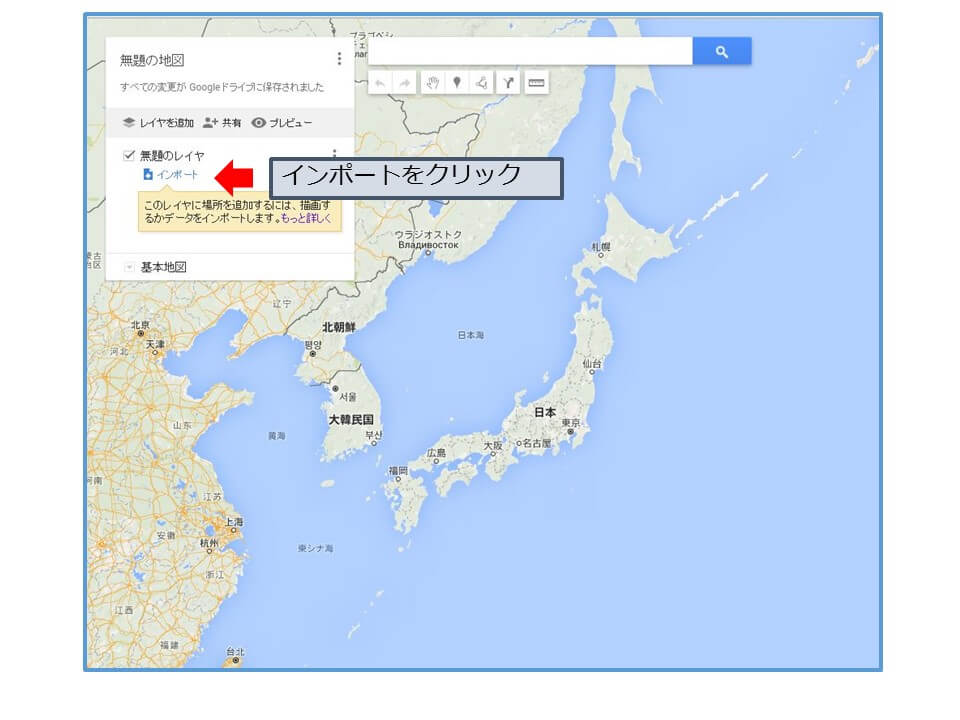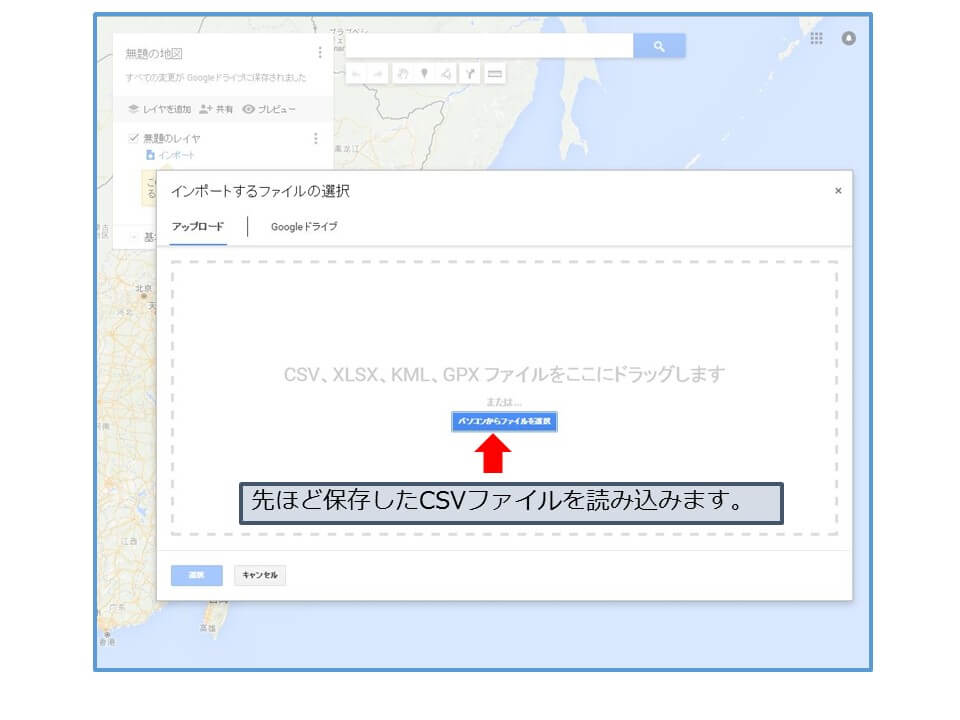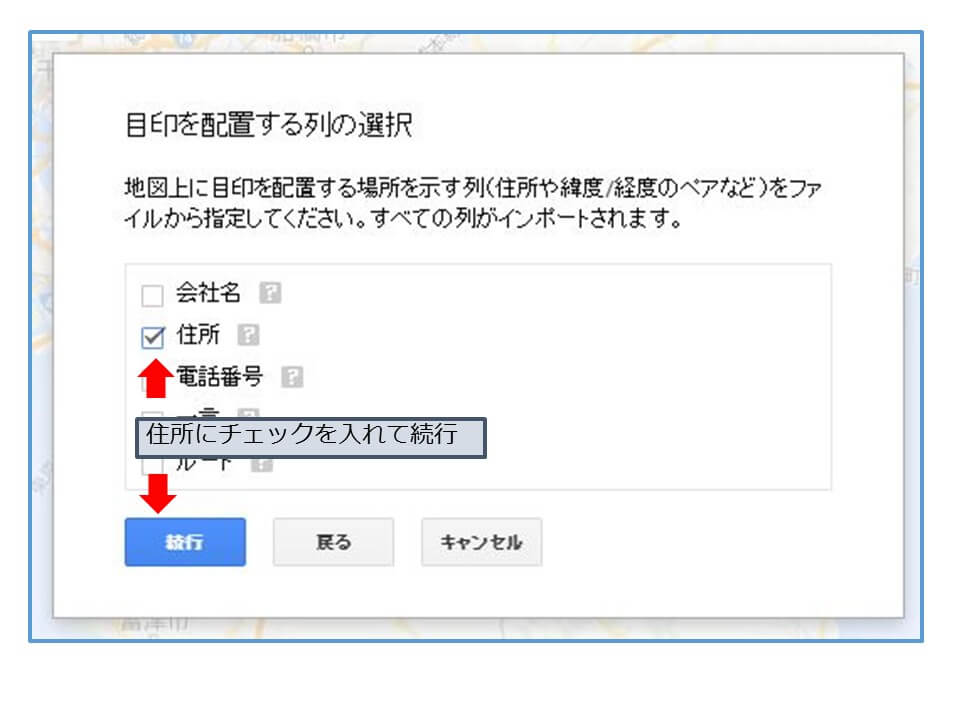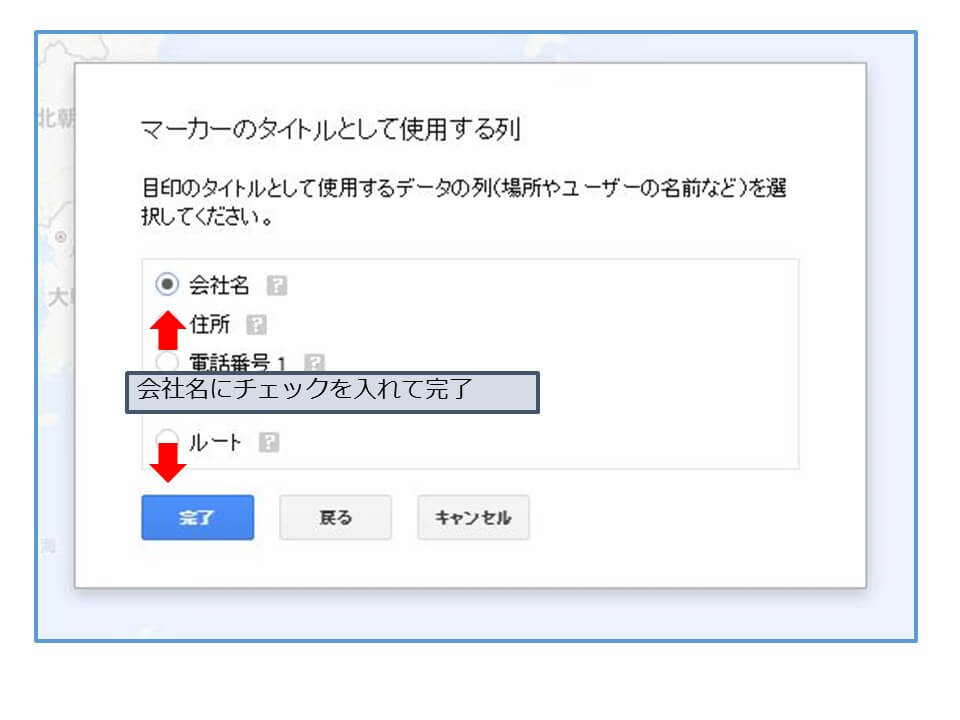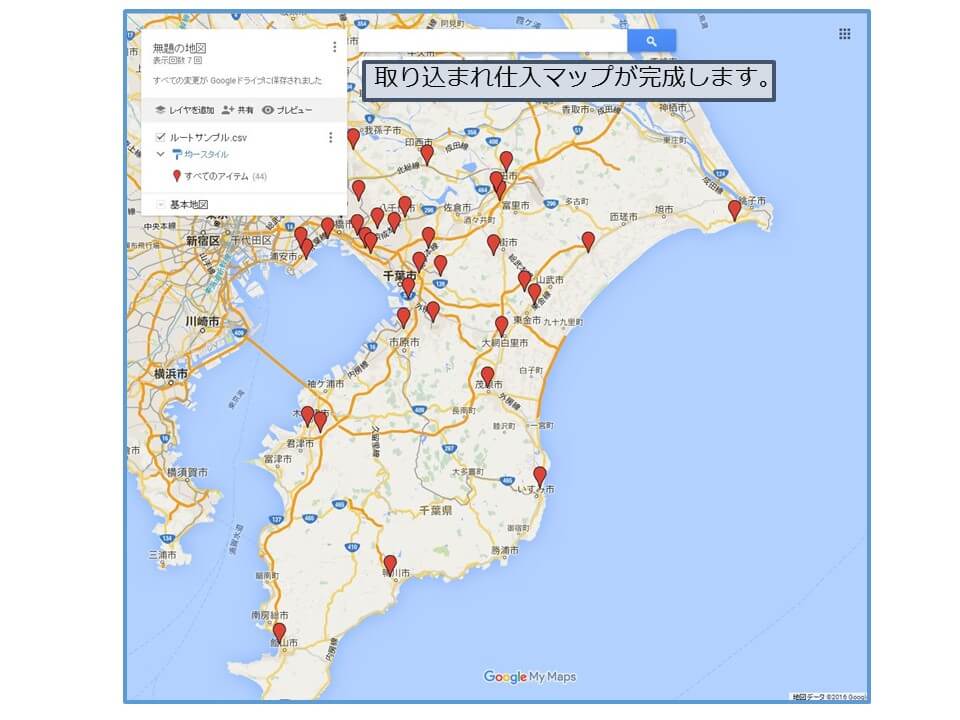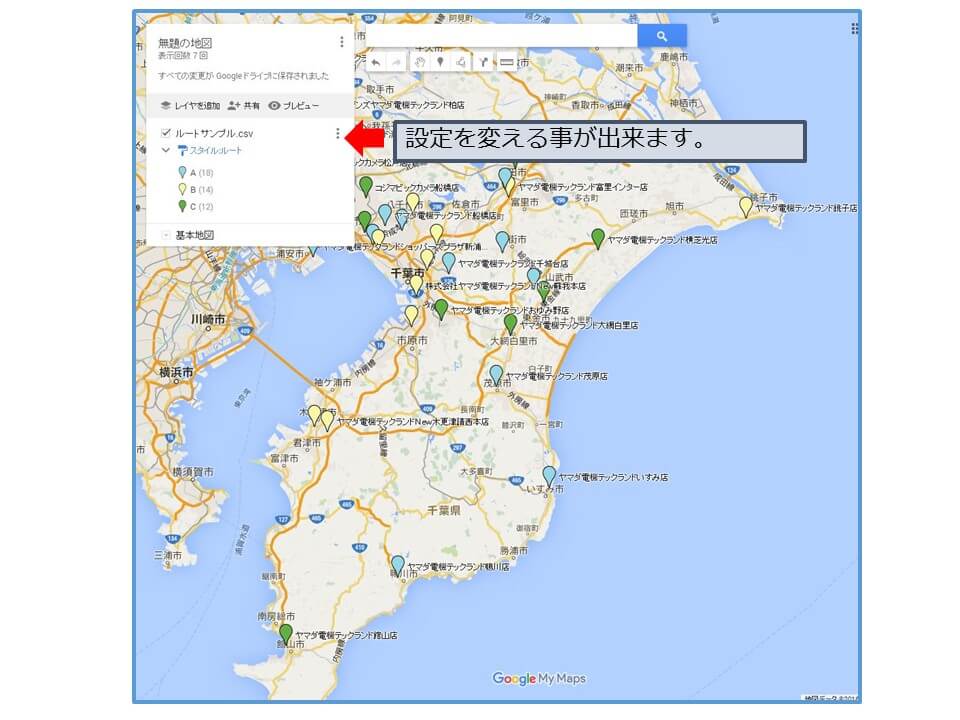iタウンページと
Google マイマップを使った簡単仕入マップの作り方(基礎編)
今回は、iタウンページの情報をダウンロードする為に賢早くんを使います。
無料ですので、ここからダウンロードしておいて下さいね。
(今回はエクセルを使うのでエクセル版をダウンロード)
エクセルもキングソフトも持っていない人は、今回は実践できませんので御免なさい。
このレベルで制限なしのソフトを無償提供してくれる作者様には本当に頭が下がります。
感謝感謝です。
この方法を知っているのと知らないのでは、何十倍も時間と精度に差がでますので、是非、マスターして欲しい技です。
ちなみに、今回のマップを作るまでにかかった時間は、検索から初めて5分位です。
使い道は色々あるので遊んでみて下さい。
今回、サンプルで作るマップはこれです。
https://goo.gl/8afnI7
1.iタウンページが正常に表示されるかを確認します。
2.ダウンロードした賢早くんを開きます。
3.検索データが出来上がります。
4.新しいエクセルを作って対象項目を貼り付けます。
5.作ったエクセルをCSV形式で保存します。
6.Googleマイマップを開きます。
https://wwvw.google.com/maps/d/u/0/
7.作ったCSVファイルをGoogleマップへ取り込みます
8.作ったCSVファイルをGoogleマップへ取り込みます(ファイル選択)
9.作ったCSVファイルをGoogleマップへ取り込みます(住所設定)
10.作ったCSVファイルをGoogleマップへ取り込みます(マーカ設定)
11.作ったCSVファイルをGoogleマップへ取り込みます(マーカ設定)
12.仕入マップ完成!(カスタマイズ)
今回、サンプルで作ったマップはこれです。
https://goo.gl/8afnI7
今までベタ打ちしてた人がいたら、チャッチャっとやっちゃってください